win10的控制面板在哪里打开 win10的控制面板打开方式
更新时间:2023-12-16 09:58:20作者:jiang
在使用Windows 10操作系统时,我们经常需要对电脑进行一些设置调整,而这些设置通常可以在控制面板中找到,对于一些新手用户来说,他们可能不清楚在哪里打开Win10的控制面板,也不知道打开的方式是什么。在本文中我们将为大家介绍Win10控制面板的打开方式,帮助大家更快地找到并使用这一重要工具。无论是调整显示设置、安装打印机还是管理设备,控制面板都是一个必不可少的功能,让我们一起来探索吧!
具体方法:
方法一:windows10怎么打开控制面板1
在左下角的【开始】菜单右击,选择【控制面板】即可展开。
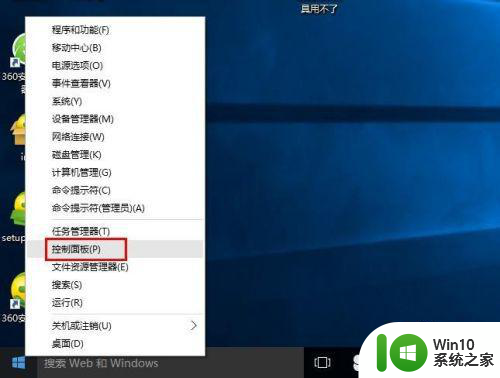
方法二:win10怎么打开控制面板1点击win10任务栏的小白花,可以看到【控制面板】静静的呆在那里。
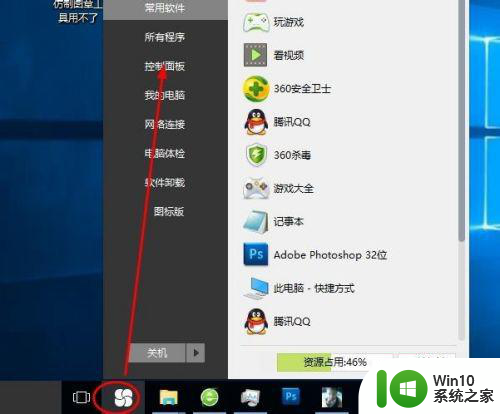
方法三:win10控制面板在哪儿怎么打开?1按下快捷键【win键+R】,输入【control panel】,点击确定快速打开控制面板。
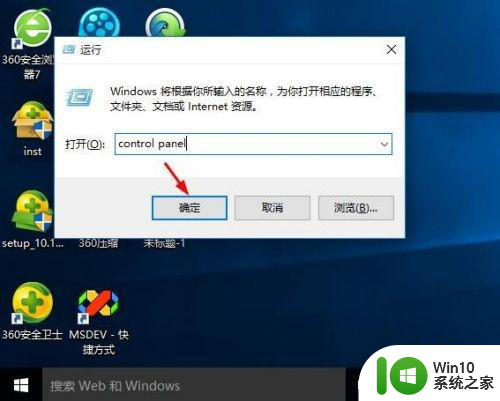
2、这样就很快打开了控制面板。
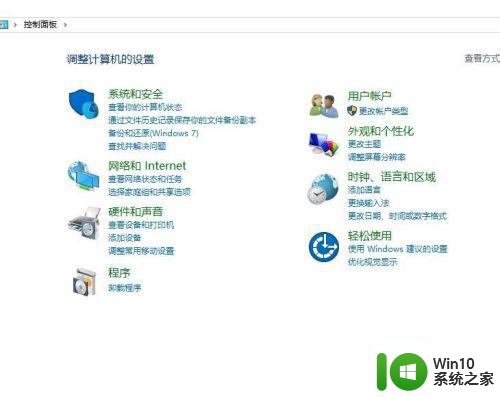
方法四:win10控制面板在哪儿怎么打开?1打开我的电脑之后,右击左侧栏的【此电脑】,选择【属性】。
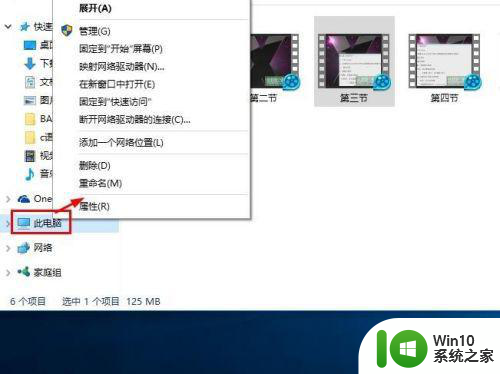
2、然后点击左上角的【控制面板】快速打开即可。
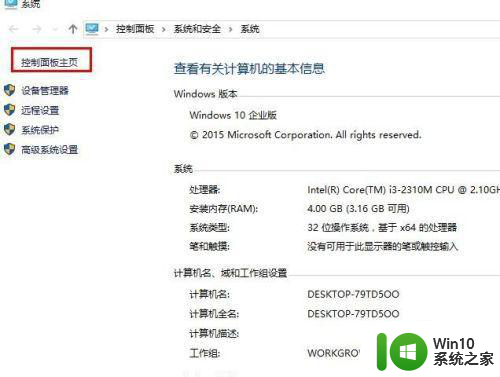
以上就是win10的控制面板打开方法的全部内容,如果你遇到相同问题,可以参考本文提供的步骤进行修复,希望对大家有所帮助。
win10的控制面板在哪里打开 win10的控制面板打开方式相关教程
- win10控制面板怎么打开 win10控制面板在哪里打开
- win10打开控制面板的方法 win10控制面板在哪里
- win10怎样打开控制面板 win10控制面板快捷方式在哪儿
- win10系统开启控制面板的方法 win10控制面板在哪里找
- win10打开控制面板的方法 win10控制面板怎么打开
- win10快速打开控制面板的方法 win10如何快捷打开控制面板
- win10控制面板的打开方法 win10怎么打开控制面板
- 怎么调出win10中的控制面板?打开win10控制面板的方法 win10如何打开控制面板
- win10打开控制面板的三种方法 win10控制面板快捷打开方法
- win10打不开控制面板的处理方法 win10控制面板为什么打不开
- win10打开控制面板的方法 win10控制面板如何打开
- win10打开控制面板的详细教程 win10怎么打开控制面板
- 蜘蛛侠:暗影之网win10无法运行解决方法 蜘蛛侠暗影之网win10闪退解决方法
- win10玩只狼:影逝二度游戏卡顿什么原因 win10玩只狼:影逝二度游戏卡顿的处理方法 win10只狼影逝二度游戏卡顿解决方法
- 《极品飞车13:变速》win10无法启动解决方法 极品飞车13变速win10闪退解决方法
- win10桌面图标设置没有权限访问如何处理 Win10桌面图标权限访问被拒绝怎么办
win10系统教程推荐
- 1 蜘蛛侠:暗影之网win10无法运行解决方法 蜘蛛侠暗影之网win10闪退解决方法
- 2 win10桌面图标设置没有权限访问如何处理 Win10桌面图标权限访问被拒绝怎么办
- 3 win10关闭个人信息收集的最佳方法 如何在win10中关闭个人信息收集
- 4 英雄联盟win10无法初始化图像设备怎么办 英雄联盟win10启动黑屏怎么解决
- 5 win10需要来自system权限才能删除解决方法 Win10删除文件需要管理员权限解决方法
- 6 win10电脑查看激活密码的快捷方法 win10电脑激活密码查看方法
- 7 win10平板模式怎么切换电脑模式快捷键 win10平板模式如何切换至电脑模式
- 8 win10 usb无法识别鼠标无法操作如何修复 Win10 USB接口无法识别鼠标怎么办
- 9 笔记本电脑win10更新后开机黑屏很久才有画面如何修复 win10更新后笔记本电脑开机黑屏怎么办
- 10 电脑w10设备管理器里没有蓝牙怎么办 电脑w10蓝牙设备管理器找不到
win10系统推荐
- 1 番茄家园ghost win10 32位旗舰破解版v2023.12
- 2 索尼笔记本ghost win10 64位原版正式版v2023.12
- 3 系统之家ghost win10 64位u盘家庭版v2023.12
- 4 电脑公司ghost win10 64位官方破解版v2023.12
- 5 系统之家windows10 64位原版安装版v2023.12
- 6 深度技术ghost win10 64位极速稳定版v2023.12
- 7 雨林木风ghost win10 64位专业旗舰版v2023.12
- 8 电脑公司ghost win10 32位正式装机版v2023.12
- 9 系统之家ghost win10 64位专业版原版下载v2023.12
- 10 深度技术ghost win10 32位最新旗舰版v2023.11